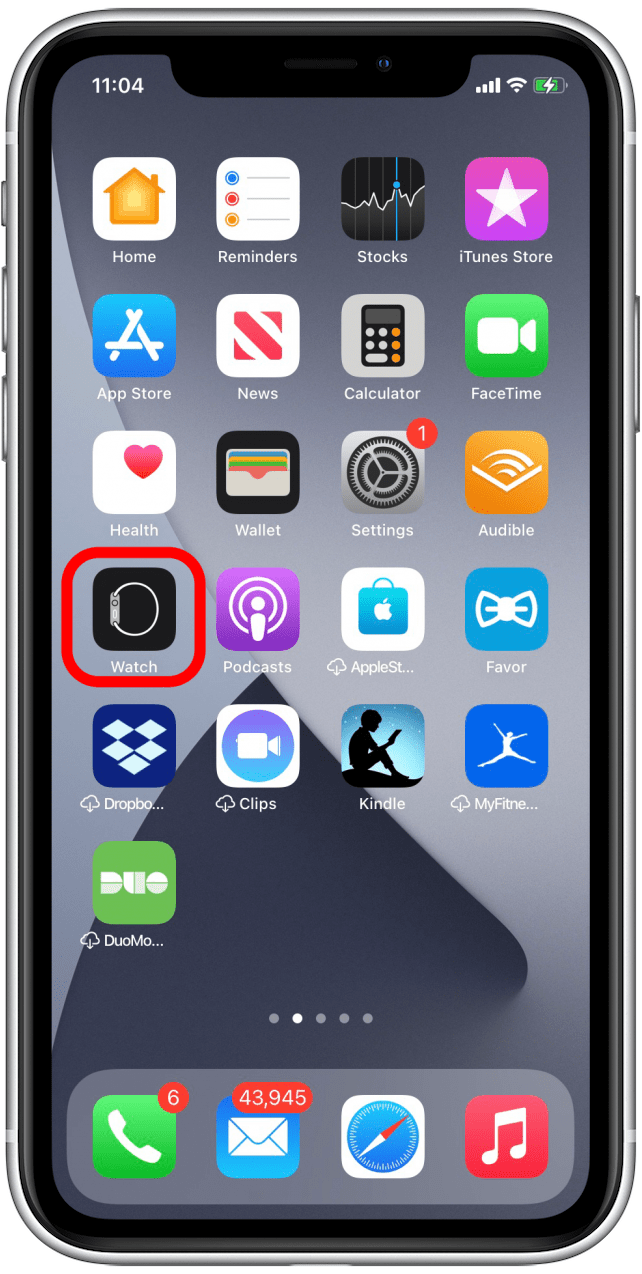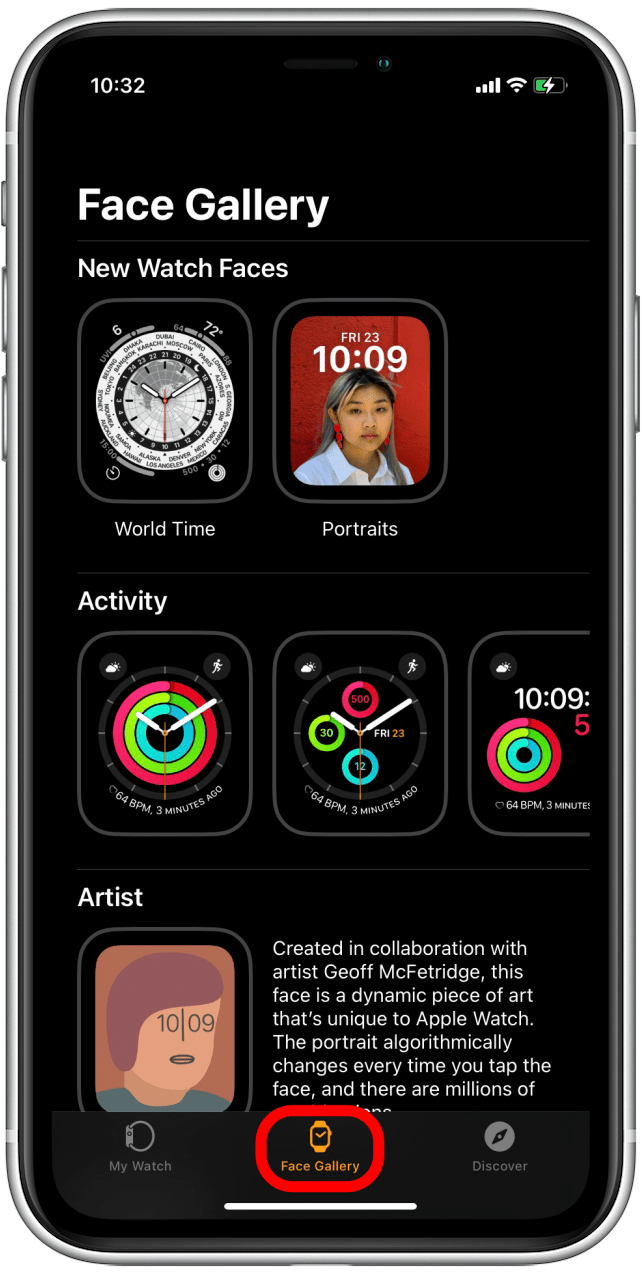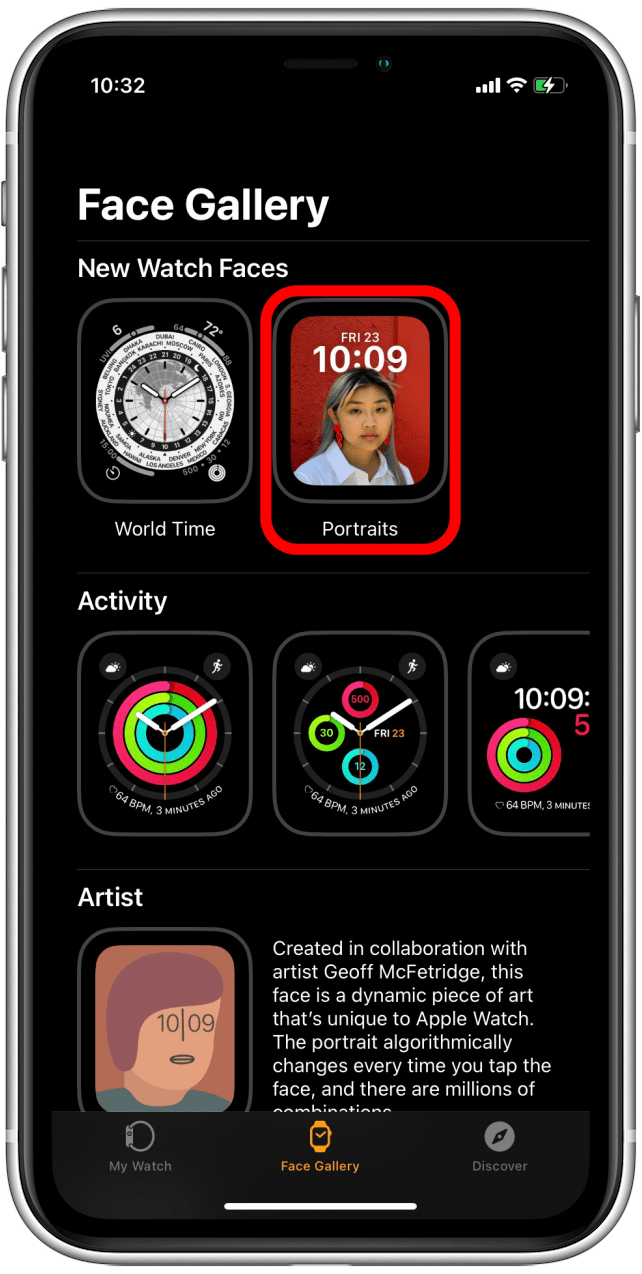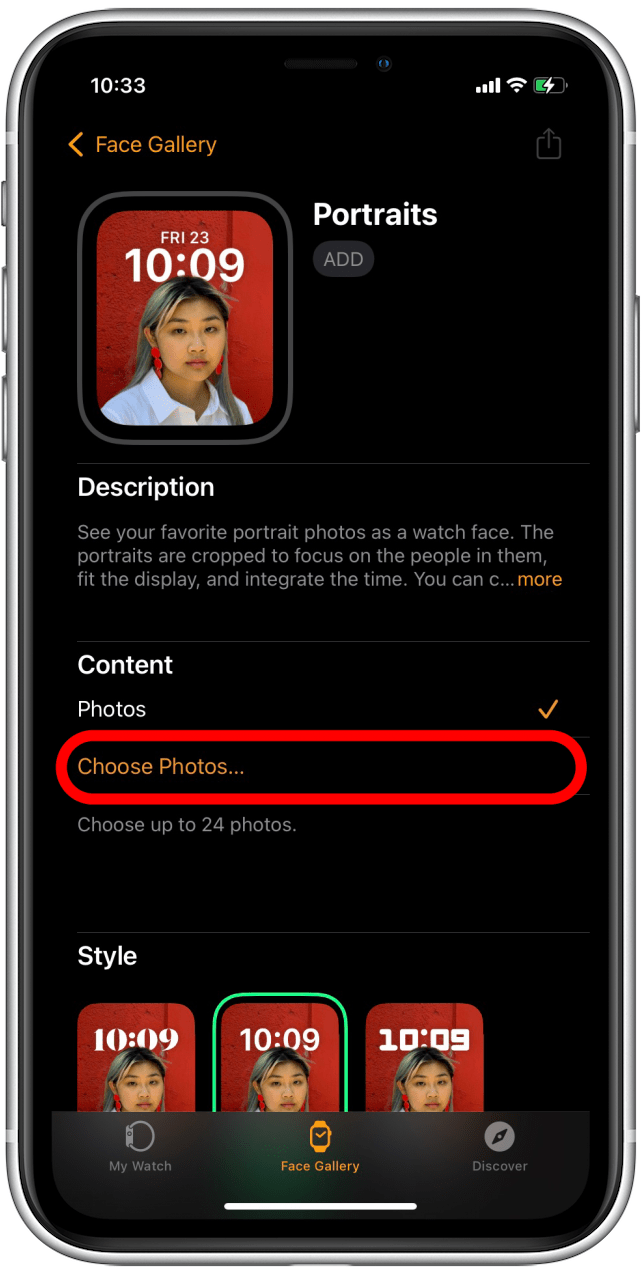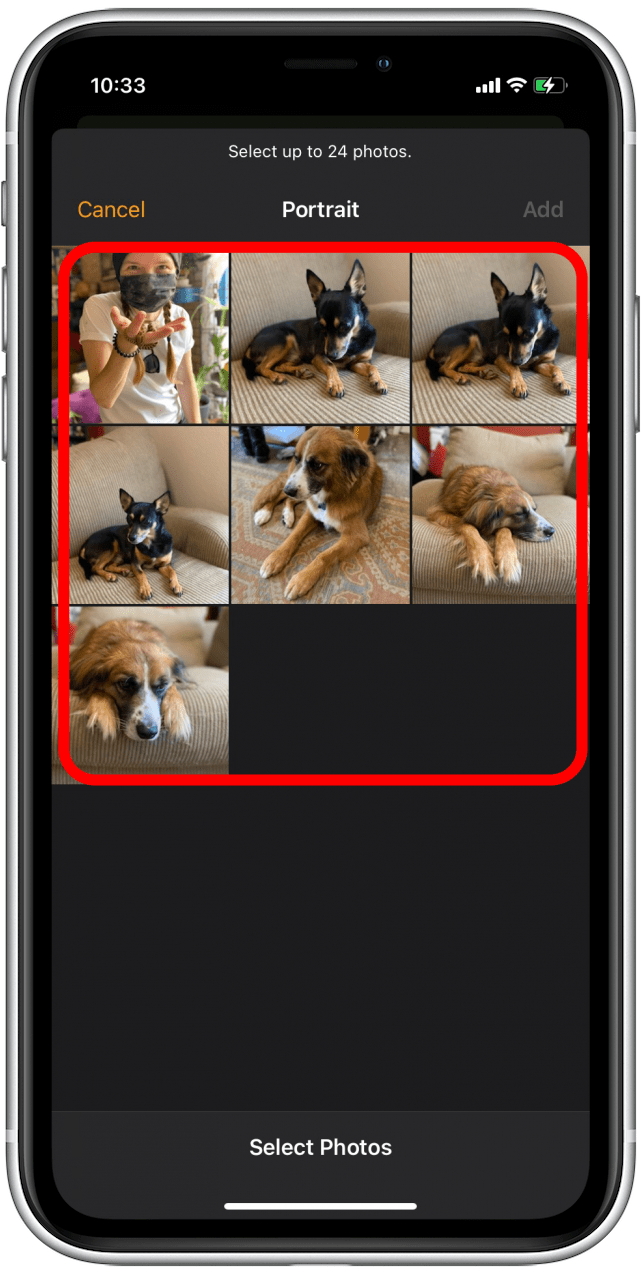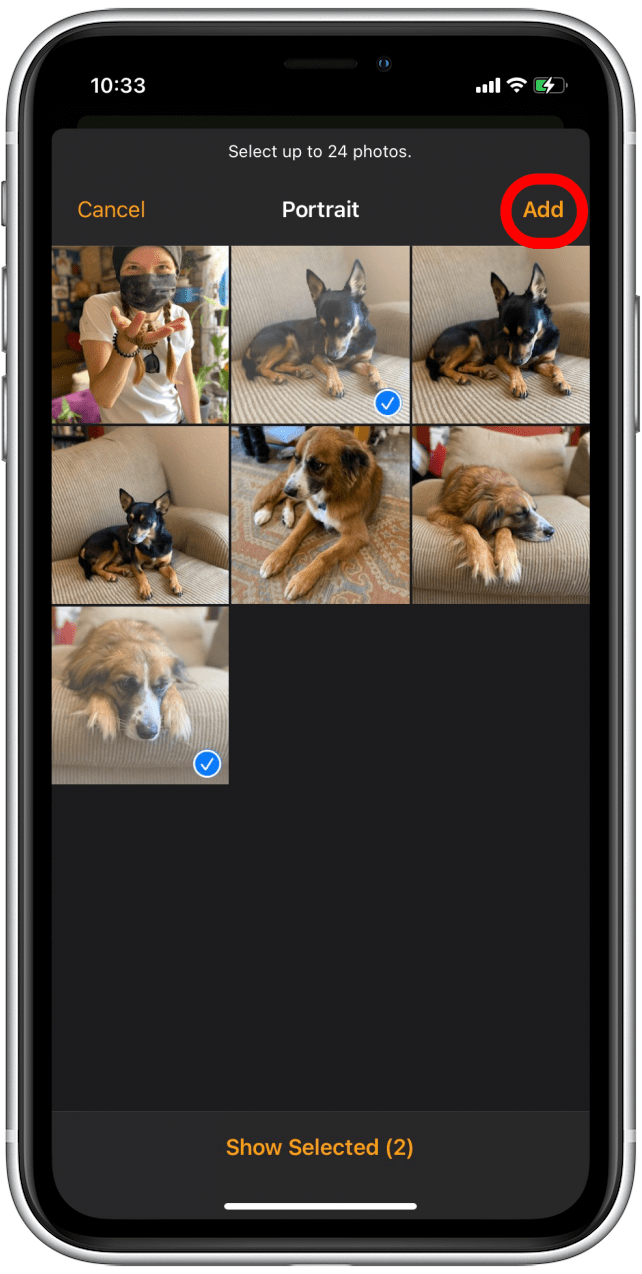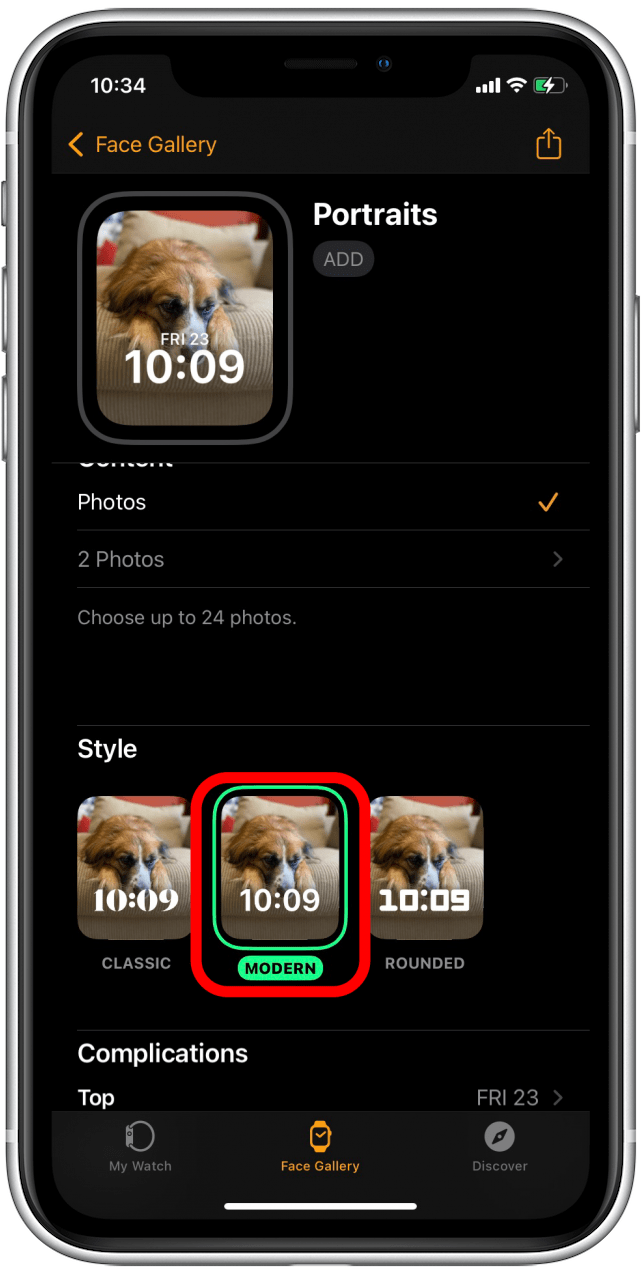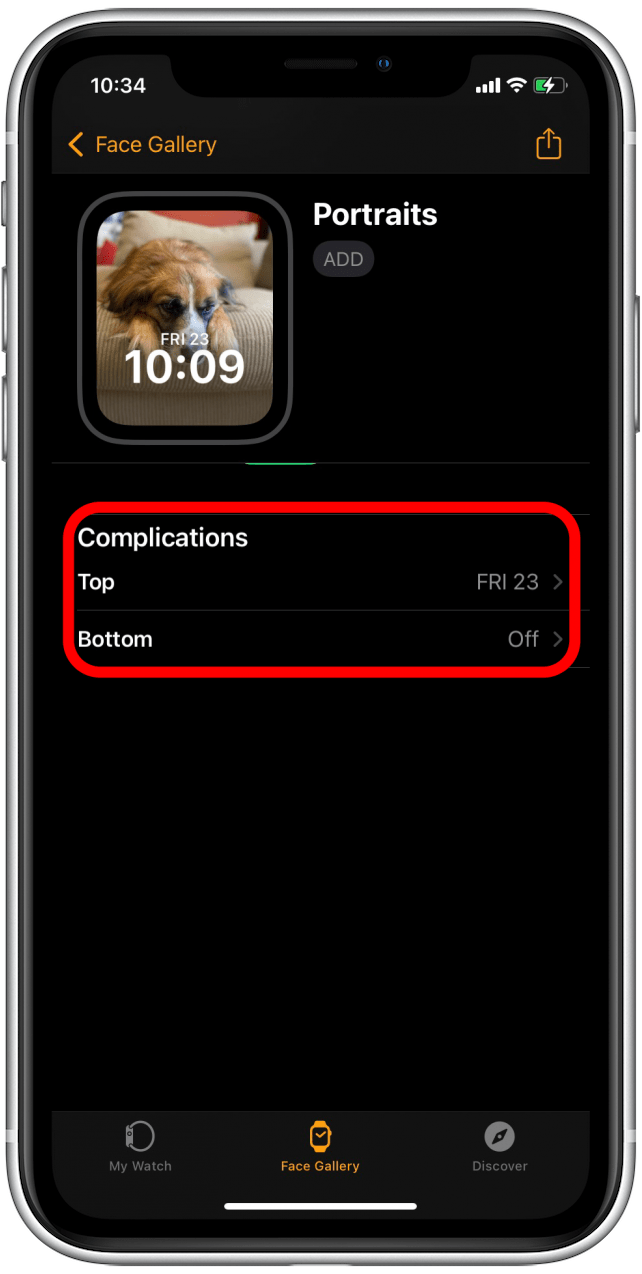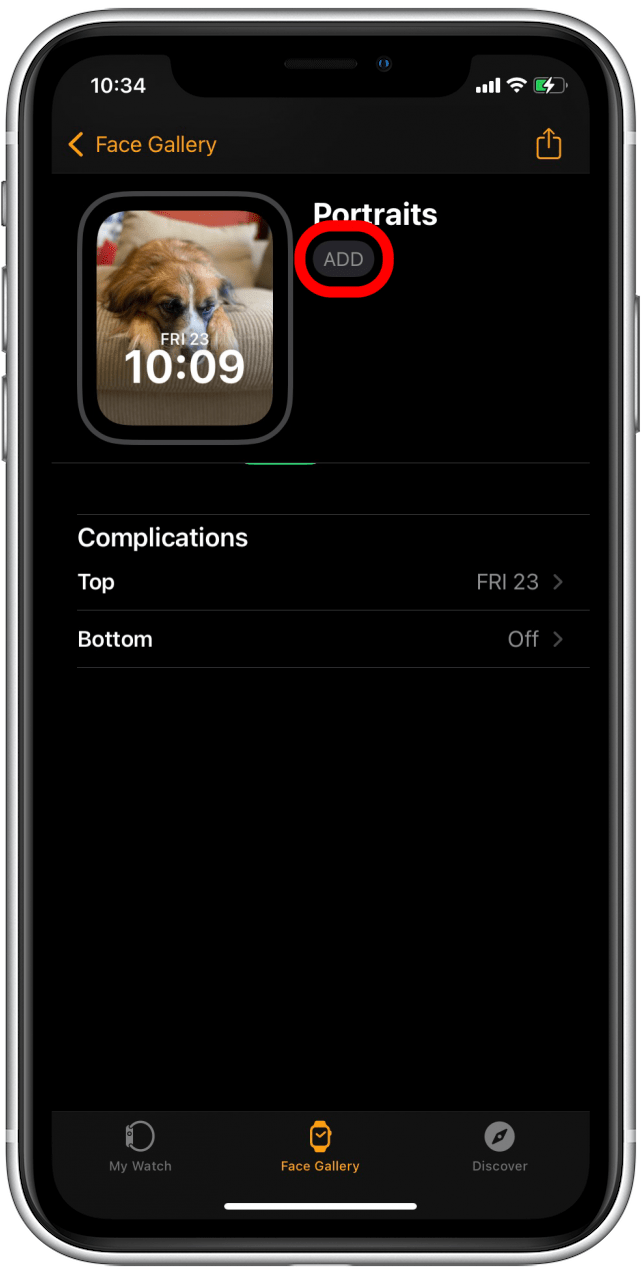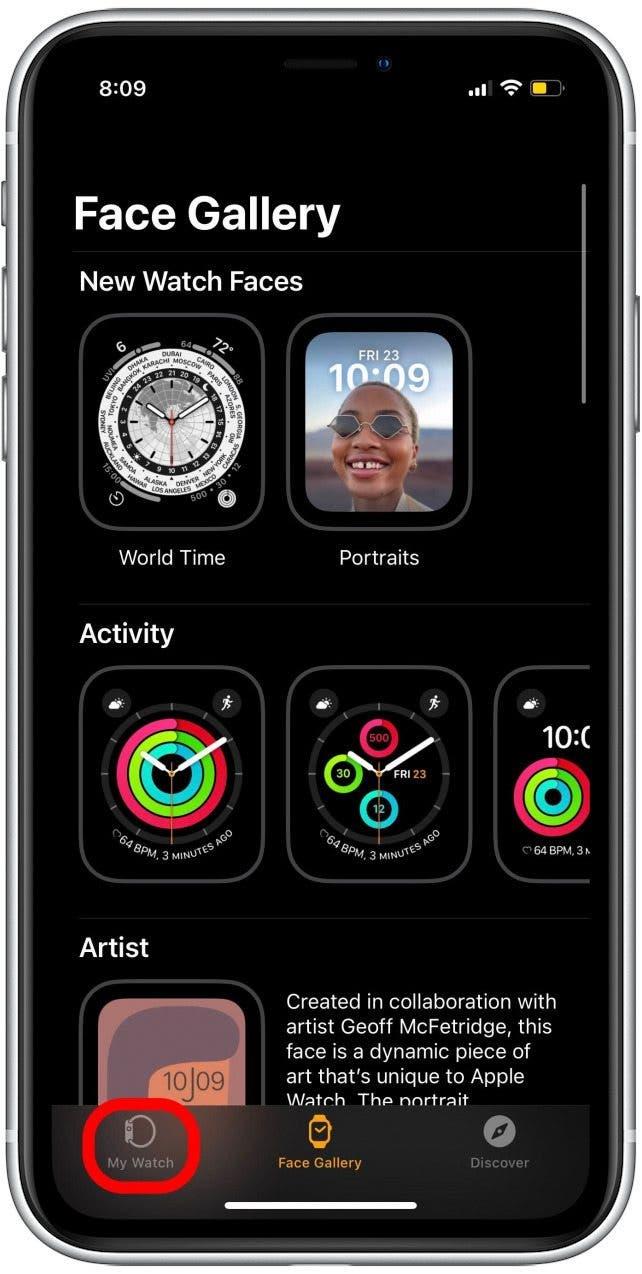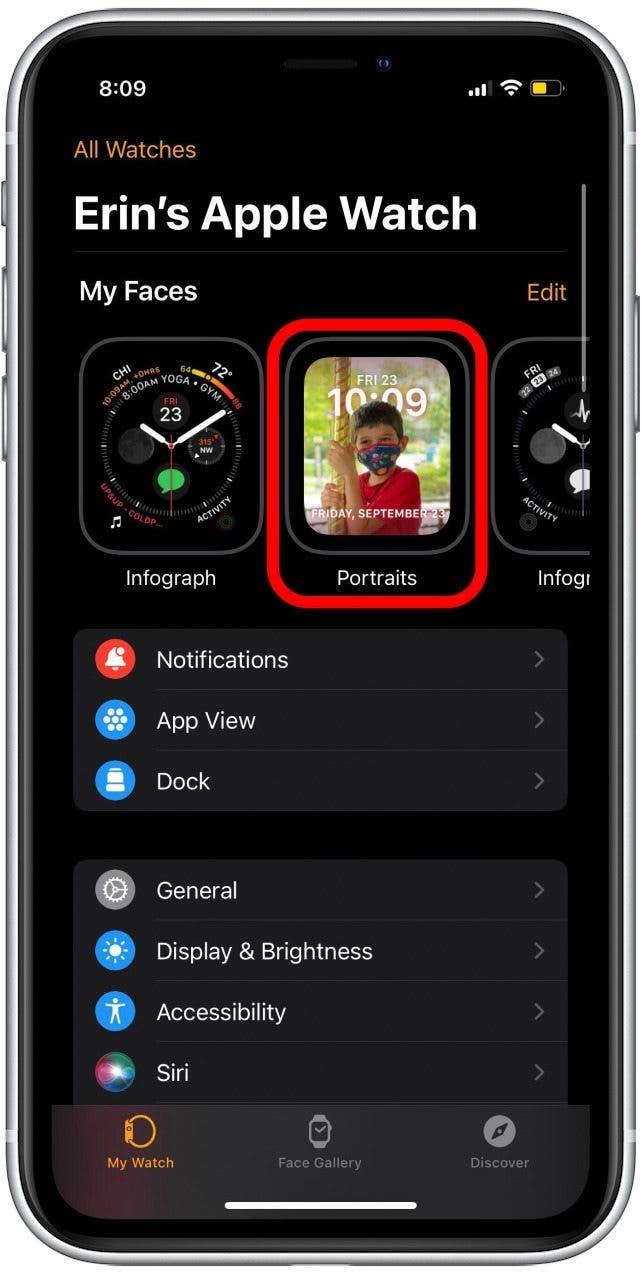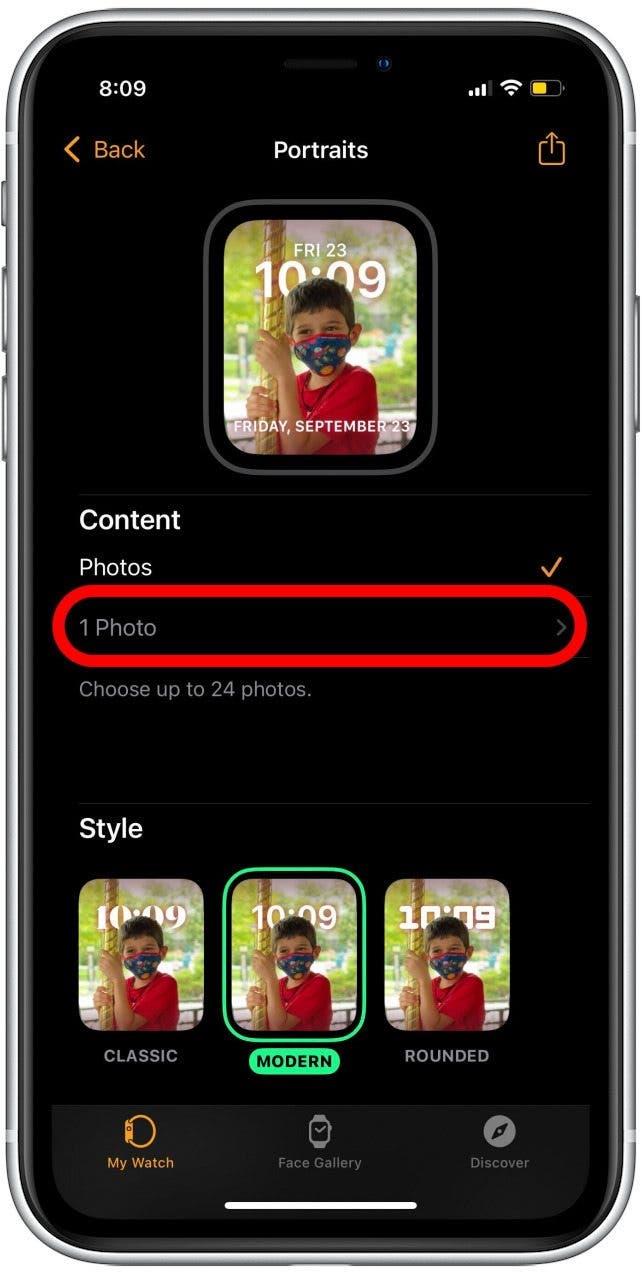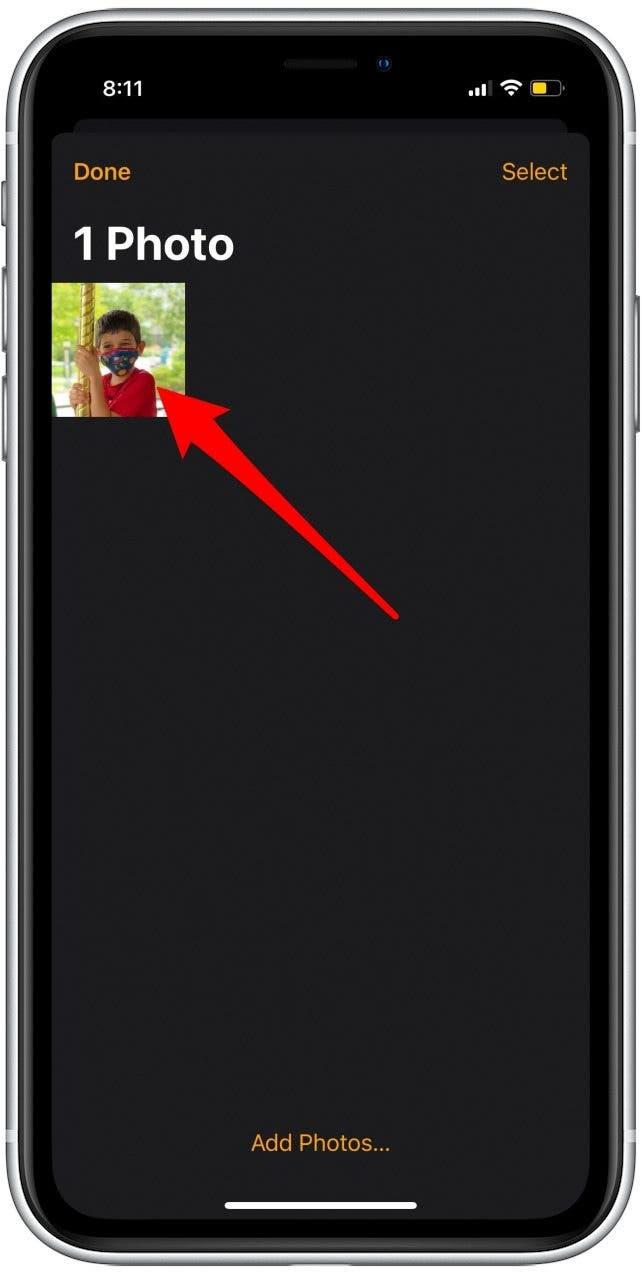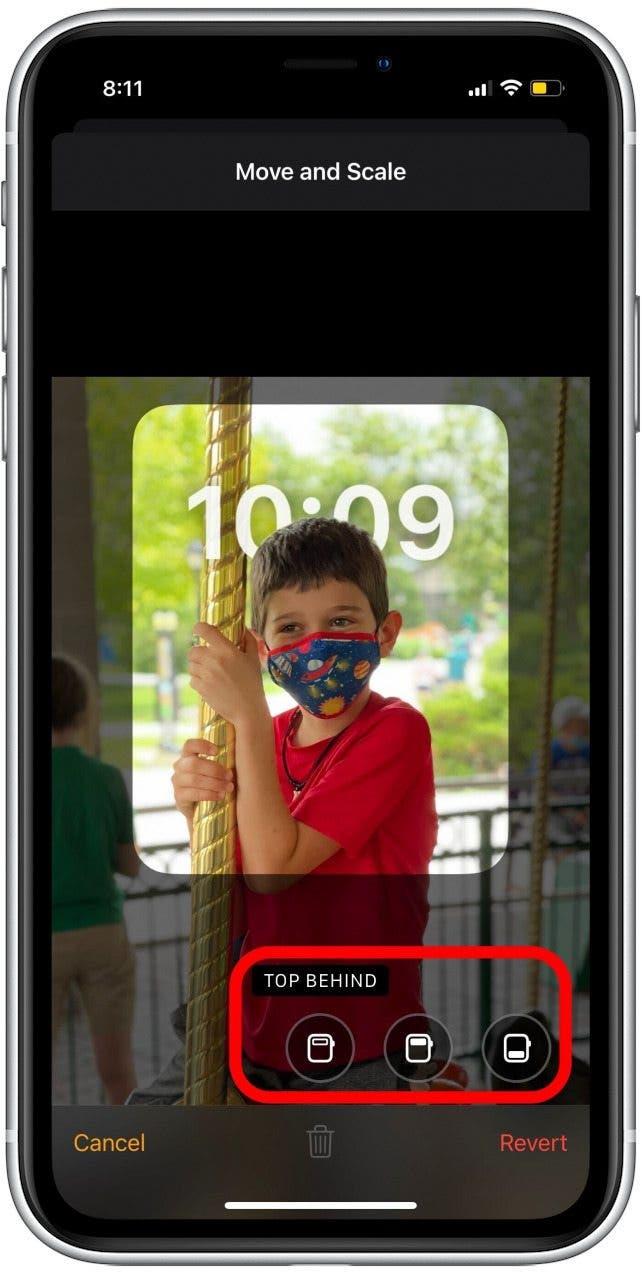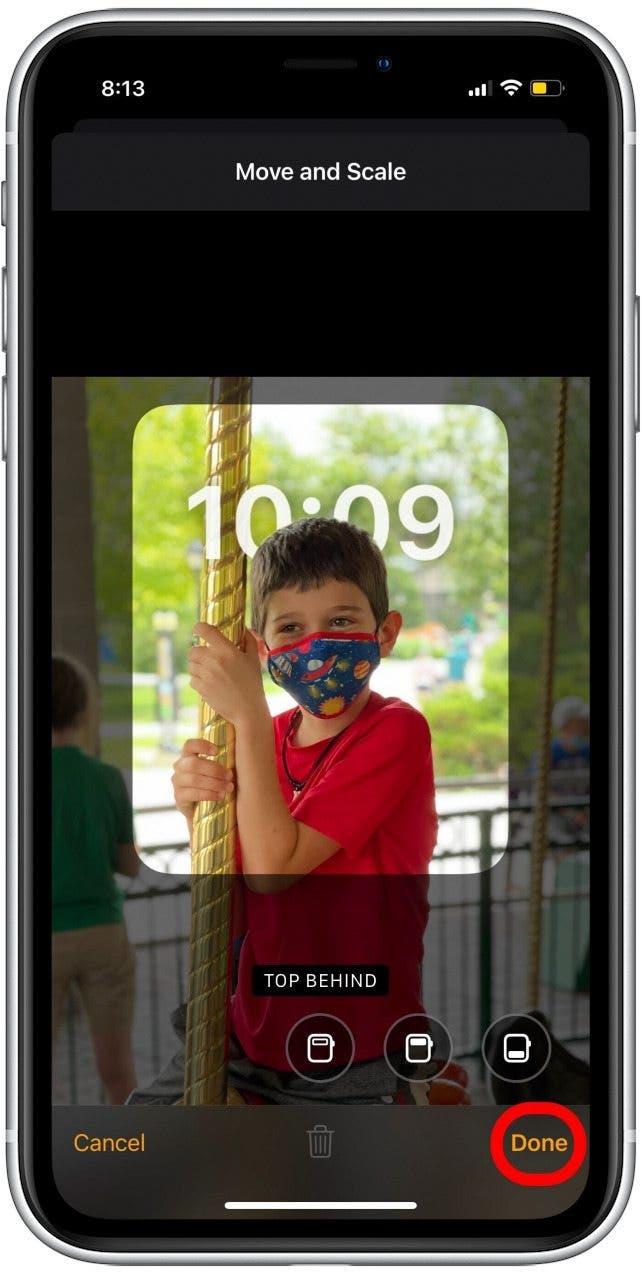Vzrušujúcou novinkou pre Apple Watch v systéme watchOS 8 je možnosť pridávať fotografie v režime Portrét na ciferník Apple Watch. Tieto portréty vyzerajú viac trojrozmerne ako fotografie a môžu dokonca prekryť časové čísla pre jedinečný dotyk! Ukážeme vám, ako použiť fotografiu ako ciferník Apple Watch v režime Portrét.
Súvisiace: 6 jednoduchých spôsobov prenosu fotografií z iPhone do PC alebo Mac
Prečo si tento tip zamilujete
- Pokaždé, keď prebudíte hodinky Apple Watch, uvidíte nový obľúbený portrét.
- Fotografie v režime na výšku môžu dokonca trojrozmerne interagovať s dátumom a časom na hodinkách Apple Watch.
Ako zmeniť ciferník Apple Watch na fotografiu: Portrét ciferníka Apple Watch
Portréty sa líšia od ostatných fotografií vo vašom fotoaparáte v tom, že používajú rôzne hĺbky ostrosti na rozmazanie pozadia, pričom objekt fotografie zostáva zaostrený. S týmto ciferníkom Apple Watch môžete vytvoriť dynamickejší vzhľad tak, že objekt fotografie ponecháte vpredu a v strede a zároveň umožníte zobrazenie dátumu a času na pozadí. Ak sa chcete dozvedieť viac o tom, čo je nové vo watchOS 8, prihláste sa na odber nášho bulletinu Tip dňa! Tu je návod, ako nastaviť fotografiu ako ciferník Apple Watch s režimom na výšku.
- Otvorte na svojom iPhone aplikáciu Watch.

- Klepnite na Galéria tvárí.

- Klepnite na položku Portréty.

- Klepnutím na Vybrať fotografie vyberte portréty, ktoré chcete vidieť na ciferníku Apple Watch.

- Klepnite na až 24 portrétov, ktoré chcete použiť ako pozadie ciferníka Apple Watch.

- Po výbere svojich portrétov klepnite na Pridať.

- Posuňte zobrazenie nadol na položku Štýl a vyberte možnosť Klasický, Moderný alebo Zaoblené. Vybral som si Modern.

- Môžete sa tiež rozhodnúť vypnúť dátum alebo zmeniť spodnú komplikáciu na rôzne komplikácie, ako je aktivita, alarm, fáza mesiaca a ďalšie.

- Po dokončení klepnite na Pridať.

- Ak chcete nastaviť, aby sa portrétovaný objekt zobrazoval nad číslicami času na ciferníku Apple Watch, klepnite na kartu Moje hodinky v spodnej časti obrazovky.

- Klepnite na ciferník Portréty v časti Moje tváre.

- Klepnite na [#] Fotky.

- Klepnite na fotografiu, ktorú chcete upraviť.

- Vyberte jednu z troch možností v dolnej časti, ktorú predstavujú kruhové ikony. Môžete si vybrať Horná predná časť, Predná horná časť alebo Spodná predná strana.

- Keď skončíte, klepnite na Hotovo.

- Zmeny uložíte opätovným klepnutím na Hotovo .
Keď sa nabudúce rozsvieti obrazovka hodiniek Apple Watch, mali by ste vidieť novú portrétovú tvár s vybratými portrétmi! Ak ešte nie ste na tvári Portréty, môžete jednoducho prepnúť Apple Ciferníky. Okrem toho sa pozrite, ako aplikácie využili túto novú funkciu na vytvorenie jedinečných ciferníky Apple Watch od tretích strán.